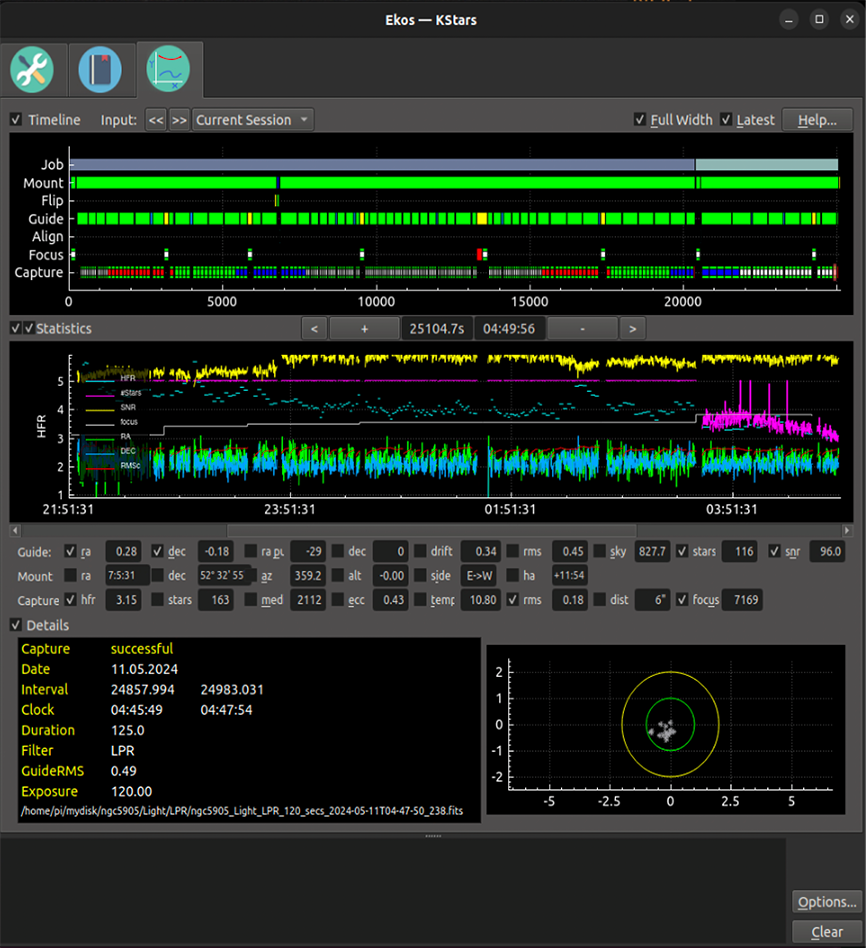
El mòdul Analitza registra i mostra el que ha succeït en una sessió de presa d'imatges. És a dir, no controla cap de les imatges preses, sinó que revisa el que ha succeït. Les sessions s'emmagatzemen en una carpeta analyze, una carpeta germana de la carpeta de registre principal. Els fitxers .analyze escrits allà es poden carregar a la pestanya Analitza per a veure'ls. Analitza també pot mostrar dades de la sessió de pressa d'imatges actual.
Hi ha dos gràfics principals, Línia de temps i Estadístiques. Estan coordinats: sempre mostren el mateix interval de temps des de la sessió de l'Ekos, encara que l'eix «x» de la Línia de temps mostra els segons transcorreguts des del començament del registre i Estadístiques mostra l'hora del rellotge. L'eix «x» es pot apropar i allunyar amb els botons , així com amb les dreceres de teclat estàndard (p. ex., apropar és igual que Ctrl++) L'eix «x» també es pot moure amb la barra de desplaçament així com amb les tecles Fletxa esquerra i Fletxa dreta. Podeu veure la sessió actual de prendre imatges o revisar les sessions antigues carregant els fitxers .analyze, utilitzant la llista desplegable Entrada. Si marqueu Amplada total, es mostraran totes les dades i Darrer mostrarà les dades més recents (podreu controlar l'amplada fent-hi zoom).
Les tres pantalles principals es poden ocultar per a fer més espai per a les altres pantalles. Hi ha caselles de selecció a l'esquerra dels títols de la secció (Línia de temps, Estadístiques i Detalls) que activen i oculten les pantalles.
La línia de temps mostra els principals processos de l'Ekos i quan han estat actius. Per exemple, la línia Captura mostra quan es van prendre les imatges (verd ambre per a RGB o color codificat pel filtre) i quan es va interrompre (mostrades com a seccions en vermell). En fer clic a una secció de captura es proporcionarà informació sobre aquesta imatge, i en fer-hi doble clic sobre una apareixerà la imatge presa en un visualitzador de FITS, si està disponible.
Nota
Si heu mogut les imatges capturades, podreu establir un Directori alternatiu al menú d'entrada a un directori que serà la base d'una part del camí del fitxer original.
En fer clic sobre un segment a Enfocament, es mostrarà la informació de la sessió d'enfocament i es mostrarà la posició al davant dels mesuraments HFR d'aquesta sessió. En fer clic sobre un segment al Sistema de guiatge, es mostrarà un gràfic de deriva des d'aquesta sessió (si s'està guiant) i les estadístiques RMS de la sessió. Les altres línies de temps mostraran informació d'estat quan es fa clic a sobre seu.
En el gràfic Estadístiques es pot mostrar una varietat d'estadístiques. N'hi ha massa perquè es mostrin totes de forma llegible, de manera que feu la tria amb les caselles de selecció. Una forma raonable de començar podria ser utilitzar rms, snr (utilitzant el sistema de guiatge intern amb multiestrella SEP) i hfr (si teniu Calcula automàticament l'HFR a les opcions de FITS). Experimenteu amb les altres.
L'eix esquerre mostrat només és apropiat per a errors d'AR/Dec, deriva, error RMS, polsos AR/Dec i HFR, traçats en segons d'arc i amb un valor predeterminat en l'interval de -2 a 5 segons d'arc. No obstant això, en fer clic en una de les caselles sota el gràfic d'estadístiques (que mostra el valor d'una estadística) s'establirà l'interval de l'estadística com l'interval mostrat a l'eix esquerre. En fer doble clic en aquesta casella es mostrarà un menú que us permetrà ajustar l'interval Y traçat per l'estadística (p. ex. establir-lo a automàtic, escriure explícitament a l'interval, tornar al seu valor predeterminat, i també canviar el color del diagrama d'aquesta estadística).
L'estadística mostrada en l'eix esquerre mostrat també es pot escalar (de manera incòmoda) utilitzant la del ratolí. Es pot desplaçar arrossegant el ratolí amunt o avall sobre els números de l'eix esquerre. En fer clic a qualsevol lloc dins del gràfic d'estadístiques s'omplen els valors de les estadístiques mostrades. En marcar l'última casella fa que els valors més recents (d'una sessió en directe) siguin les estadístiques mostrades. Aquest gràfic s'amplia i es desplaça horitzontalment en coordinació amb la línia temporal.